Excel の個人用テンプレートの保存場所を変更するには
更新日:
エクセルには豊富なオンラインテンプレートがありますが、自作したり Web サイトからダウンロードしたテンプレートを個人用テンプレートとして保存することができます。その保存場所が個人用テンプレートの既定の保存場所です。
この場所にテンプレートファイルを保存すると、そのテンプレートを元にして新しいブックを作成できるようになります。
オプション画面にある個人用テンプレートの既定の保存場所にフォルダーを指定して、保存場所を変更できます。
個人用テンプレートの既定の保存場所とは
個人用テンプレートの既定の保存場所とは、自作またはダウンロードしたテンプレートファイルを保存するフォルダーのことです。このフォルダーに保存された Excel テンプレート (*.xltx) は、新規タブの個人用に表示され、そこからテンプレートを元に新しいブックを作成できます。
-
個人用テンプレートの既定の保存場所のフォルダーにテンプレートを保存します。
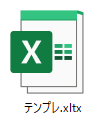
- エクセルを開きます。
-
-
スタート画面から新規を選択します。
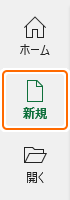
-
または、ファイルタブから新規を選択します。または Alt + F, N キーの順に入力して、ショートカットから表示できます。

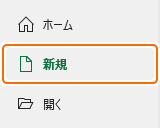
-
スタート画面から新規を選択します。
-
個人用タブを選択します。
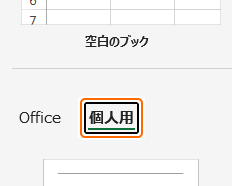
個人用テンプレートの既定の保存場所に保存されているファイルがここに表示されます。このテンプレートから新しいブックを作成できます。
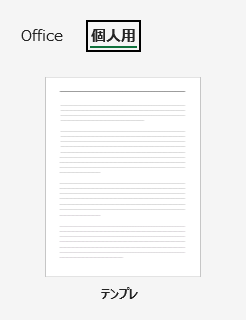
個人用テンプレートの既定の保存場所を変更する
個人用テンプレートの保存場所を変更するには、オプション画面の個人用テンプレートの既定の保存場所に保存先のフォルダーを指定します。
- エクセルを開きます。
-
ファイルタブからオプションを選択します。または Alt + F, T キーの順に入力して、ショートカットからオプション画面を表示できます。

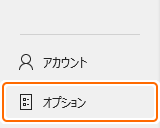
-
保存タブから個人用テンプレートの既定の保存場所に保存先のフォルダーのパスを指定します。
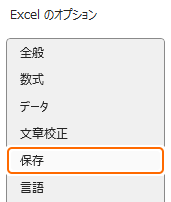

 既定値は、次の場所に保存されています。ただし、Excel や Windows のバージョンによって異なる場合があります。
既定値は、次の場所に保存されています。ただし、Excel や Windows のバージョンによって異なる場合があります。C:\Users\{ユーザー名}\Documents\Office のカスタム テンプレート\
-
OK を選択します。

これで、個人用テンプレートの保存場所が変更されました。
保存場所を変更してみる
個人用テンプレートの既定の保存場所を変更したら個人用タブに表示されるテンプレートも新しくなります。
- エクセルを開きます。
- 新規を選択します。
- 個人用タブを選択します。
新しい保存場所にある個人用テンプレートが表示されます。
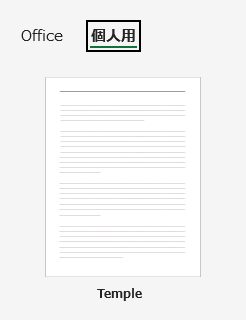
テンプレートの一覧にある空白のブックのとなりには、変更前の場所で使用したテンプレートが残っています。その場所にファイルが残っていれば選択して新しいブックを作成できますが、ファイルやフォルダーがなければ作成できません。
不要ならテンプレートを右クリックして一覧から削除する方法があります。
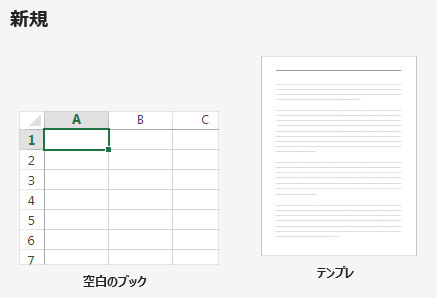
オンラインテンプレートの保存場所
オンラインテンプレートの保存場所は固定で変更することはできません。
オンラインテンプレートを削除する方法で保存場所を紹介しています。
テンプレートを作成する方法
新しいテンプレートを自作したり、ダウンロードして使用できます。
- 個人用テンプレートから作成:個人用テンプレートから新しいブックを作成する方法があります。作成済みのファイルを元にして新しいブックを作成できます。
- ダウンロードしたテンプレート:Web サイトからテンプレートをダウンロードして、個人用テンプレートとして使用できます。
- オンラインテンプレートから作成:Microsoft 公式のオンラインテンプレートから新しいブックを作成する方法があります。豊富なデザインから選んで作成できます。
まとめ
- 別ドライブへ保存:特別な理由がなければ保存場所を変更する必要はありません。ドライブのバックアップに含めたり、空き容量が足りないなどの理由で別のドライブに保存したいなどのときは変更すると便利です。
- チームで共有:ローカルからサーバーへ保存場所に変更すると、チーム全体で同じテンプレートを共有できます。
- テンプレートの管理:テンプレートを作成または削除したいときは、この保存場所のフォルダーにファイル保存したり削除します。
- 古いテンプレートに注意:保存場所を変更しても以前まで使用していたテンプレートが一覧に表示されたままになります。不要ならテンプレートを右クリックして一覧から削除できます。
この設定を活用してエクセルの時短に役立ててください。